Como construir um formulário de inscrição para faculdade no WordPress [modelo]
Publicados: 2020-11-23Você quer criar um formulário de inscrição para faculdade no WordPress?
Um formulário online de inscrição para faculdade pode ajudar os alunos em potencial a enviar todos os detalhes e informações pessoais de que você precisa para ver se eles são adequados para a sua escola. E isso pode ajudar a fazer com que mais pessoas se inscrevam.
Portanto, neste artigo, vamos orientá-lo em como construir facilmente um formulário de inscrição para a faculdade a partir de um modelo para o seu site WordPress.
Use o modelo de formulário de inscrição para faculdade agora
Dicas para um formulário de inscrição para faculdade em WordPress
Colocar um Formulário de Candidatura à Faculdade em seu site WordPress é uma obrigação se você deseja trazer novos alunos para sua instituição de ensino superior.
Hoje em dia, alunos e pais esperam que as faculdades e universidades acompanhem os tempos e não esperam nada menos do que poder se inscrever online.
Portanto, você provavelmente já sabe que precisa de um formulário de inscrição para a faculdade em seu site. Mas você pode não saber por onde começar.
Bem, aqui estão algumas boas dicas a serem consideradas ao criar seu formulário de inscrição para a faculdade.
- Mantenha a inscrição o mais curta possível - Ninguém espera que um formulário de inscrição para faculdade seja preenchido em apenas um ou dois campos. Mas quanto mais breve você puder ser, maiores serão as chances de as pessoas ficarem por perto e preencherem o formulário. Tente usar lógica condicional e formulários de várias etapas para ajudar a manter alta a taxa de conversão de seu formulário de inscrição para a faculdade.
- Aceite pagamentos online - Quando você cobra sua taxa de inscrição imediatamente por meio de seu formulário, tem a garantia de receber os fundos. É uma boa ideia coletá-los eletronicamente em vez de pelo correio com um cheque.
- Faça com que pareça bom - Se você tem como alvo um público mais jovem com seu formulário de inscrição para a faculdade, certifique-se de que seu formulário tenha uma aparência moderna e funcione bem.
- Use um campo de upload de arquivo - se você estiver solicitando documentos como dissertações formatadas ou históricos escolares, certifique-se de usar aceitar uploads de arquivo em seu formulário. Você pode até combinar nossa primeira dica com esta e exigir o pagamento em um formulário de upload de arquivo.
E a seguir, vamos guiá-lo pelo tutorial sobre como fazer um formulário de inscrição para faculdade no WordPress passo a passo. E você pode aplicar as dicas que acabou de aprender para tornar seu formulário o mais bem-sucedido possível.
Como fazer um formulário de inscrição para faculdade em WordPress (com um modelo)
O plugin WPForms torna muito fácil fazer quase qualquer tipo de formulário WordPress de que você precisa. Vamos em frente e dar uma olhada no que você precisa fazer para preencher um formulário de inscrição para a faculdade:
- Instale e ative o plug-in WPForms
- Elabore seu formulário de inscrição para a faculdade
- Defina as configurações do seu formulário
- Configurar notificações de formulário de candidato
- Defina a data de encerramento do formulário de inscrição
- Publique o seu formulário de inscrição
Vamos começar instalando o plugin.
Etapa 1: instalar e ativar o plug-in WPForms
Para começar, instale e ative o plugin WPForms em seu site.
Se precisar de ajuda, verifique este guia do iniciante para instalar um plugin no WordPress.
A seguir, vamos instalar 2 complementos WPForms. Vá em frente e clique em WPForms »Addons .

Agora, vamos instalar e ativar o complemento Pacote de modelos de formulários. Este addon dá acesso a mais de 100 modelos de formulário, incluindo o modelo de formulário de inscrição para faculdade que usaremos.
Portanto, clique no botão Instalar complemento sob o complemento Pacote de modelos de formulário para instalá-lo.
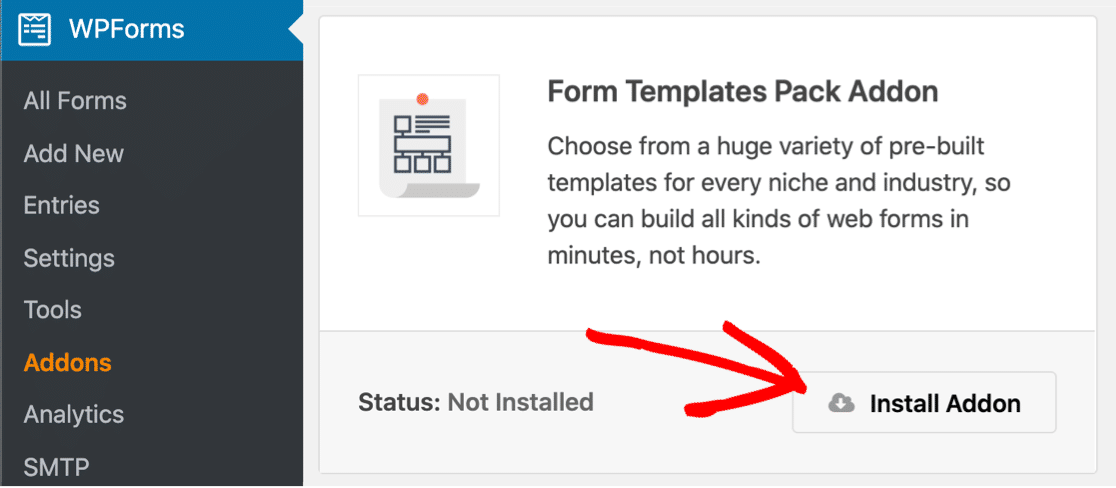
Agora permaneça nesta página e instale o complemento Form Locker em seguida. Usaremos isso para dar ao nosso formulário de inscrição para a faculdade um prazo para que ele feche automaticamente após uma data e hora definidas por você. Muito legal, certo?
Role até o complemento Form Locker e clique no botão Instalar complemento .
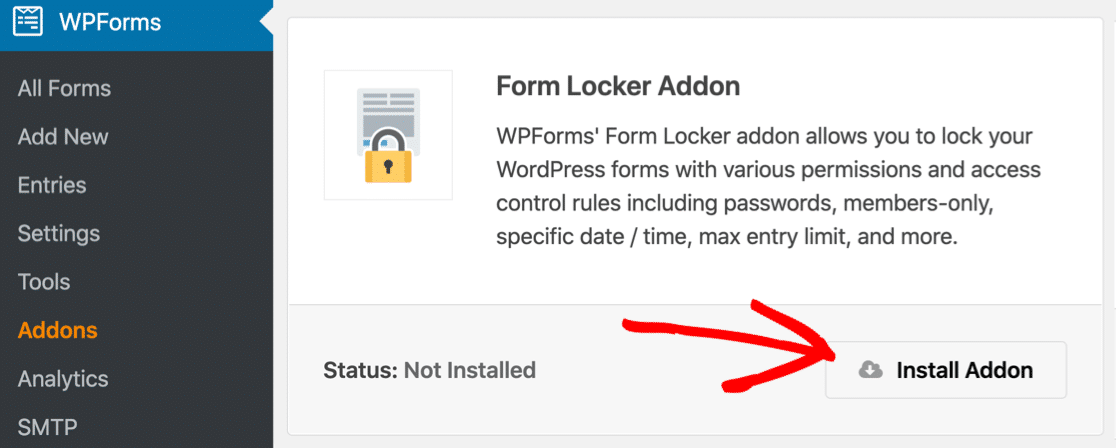
Ótimo, está tudo pronto. Vamos abrir o modelo de formulário de inscrição para faculdade a seguir.
Etapa 2: elabore seu formulário de inscrição para a faculdade
Criar formulários é tão fácil com WPForms. E como você já instalou o complemento Form Templates, a maior parte do trabalho de criação do formulário já está feita para você!
Então, vamos usar o modelo de formulário de inscrição para faculdade para acelerar as coisas.
No painel do WordPress, vá para o painel esquerdo e clique em WPForms »Adicionar novo .
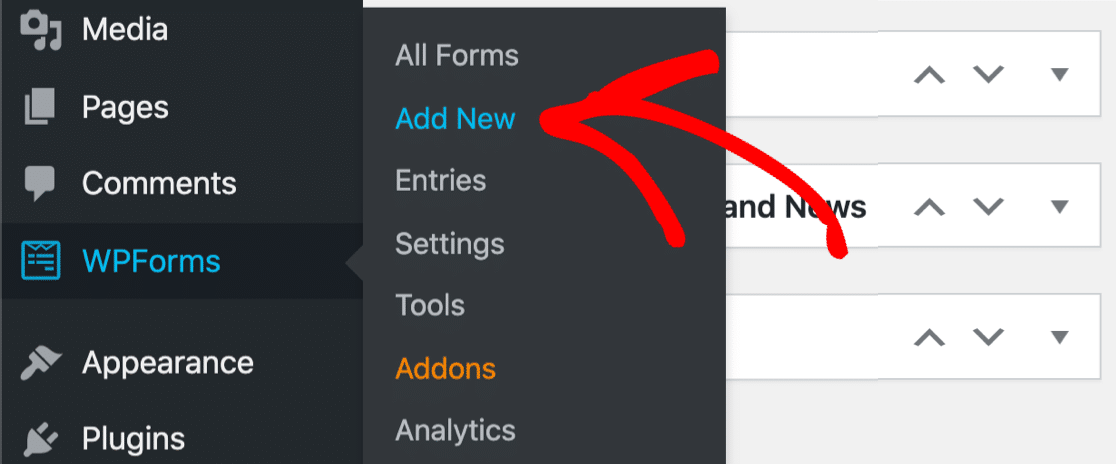
O criador de formulários será aberto em uma janela de tela inteira. Vá em frente e nomeie seu formulário na área Nome do formulário.
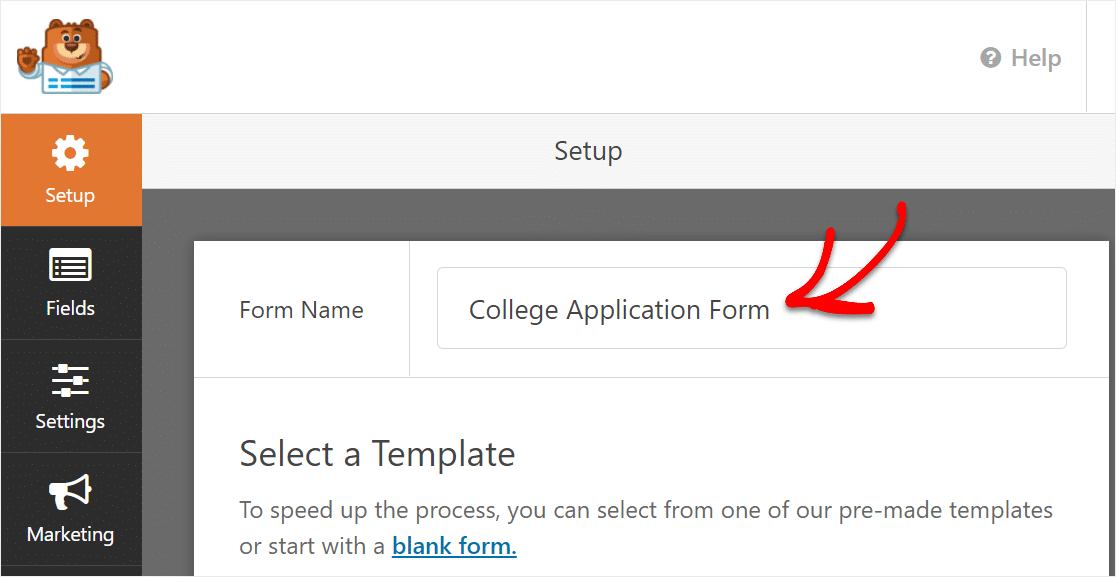
Em seguida, role para baixo até a seção Modelos adicionais . Esta área contém todos os modelos que vêm com o complemento Form Templates.
Vá em frente e pesquise por 'faculdade'. Em seguida, clique no modelo do Formulário de Candidatura à Faculdade para abri-lo.
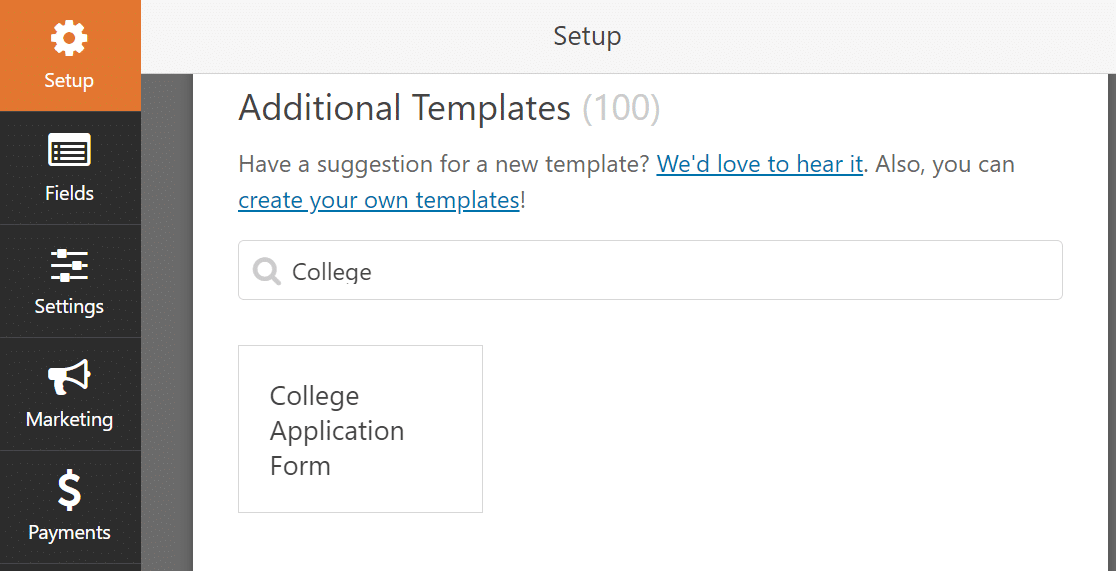
Você conseguiu! O modelo será aberto no construtor de formulários para que você possa começar a trabalhar.
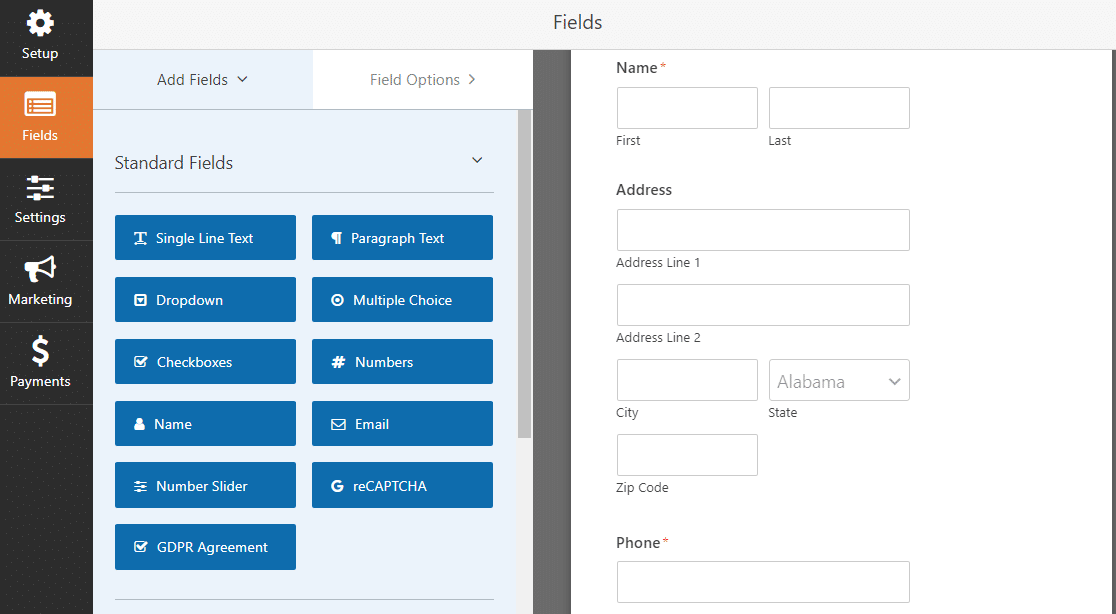
Você notará que o seu formulário de inscrição para a faculdade já tem uma tonelada de campos configurados para você coletar informações pessoais de inscrições como:
- Informações de contato
- Contato de emergência
- Demografia
- Detalhes do ensino médio
- Atividades extracurriculares
- Uploads de arquivos
- Detalhes dos pais
- Status de cidadania
Você pode usar este modelo direto da caixa, se desejar. Você também pode clicar em um campo e arrastar e soltar para reorganizar a ordem em seu formulário de inscrição para a faculdade.
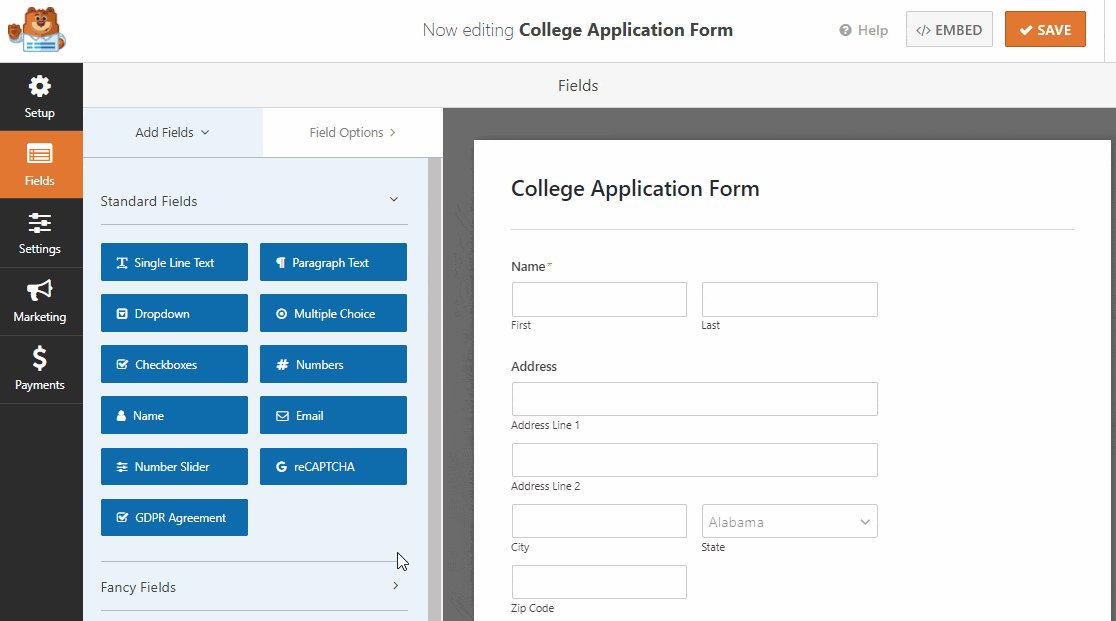
Quando o formulário estiver do jeito que você deseja, clique em Salvar .
Etapa 3: definir as configurações do formulário
A seguir, vamos definir as configurações do formulário de inscrição para a faculdade.
Para começar, vá para Configurações »Geral .
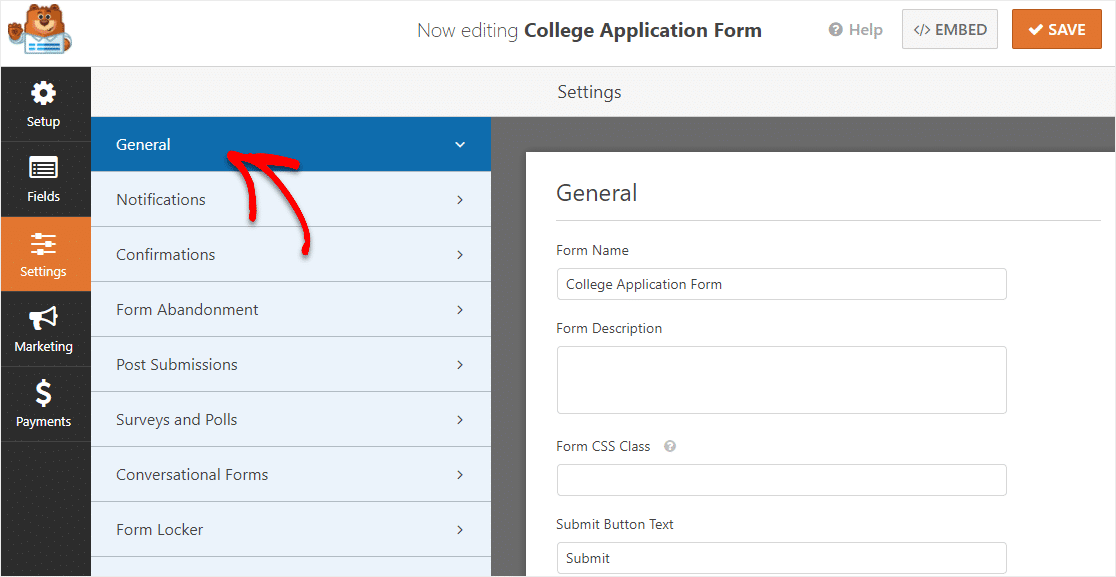
Aqui você pode configurar:
- Nome do formulário: renomeie seu formulário aqui, se desejar.
- Descrição do formulário : dê uma descrição ao seu formulário.
- Texto do botão de envio : Personalize a cópia no botão de envio. Em nosso exemplo, mudaremos nosso botão de envio para algo como “Enviar formulário de inscrição para faculdade”.
- Prevenção de spam - interrompa o spam de formulário de contato com o recurso anti-spam, hCaptcha ou Google reCAPTCHA.
- Formulários AJAX - Habilite as configurações AJAX sem recarregar a página.
- Aprimoramentos do GDPR - você pode desabilitar o armazenamento de informações de entrada e detalhes do usuário, como endereços IP e agentes do usuário, em um esforço para cumprir os requisitos do GDPR. Além disso, verifique nossas instruções passo a passo sobre como adicionar um campo de contrato GDPR ao seu formulário.
Quando terminar, clique em Salvar.

Etapa 4: Configurar notificações do formulário do candidato
Agora vamos configurar os e-mails de notificação que serão enviados quando alguém preencher o formulário de inscrição da faculdade.
Para começar, clique em Configurações no lado esquerdo do criador de formulários.
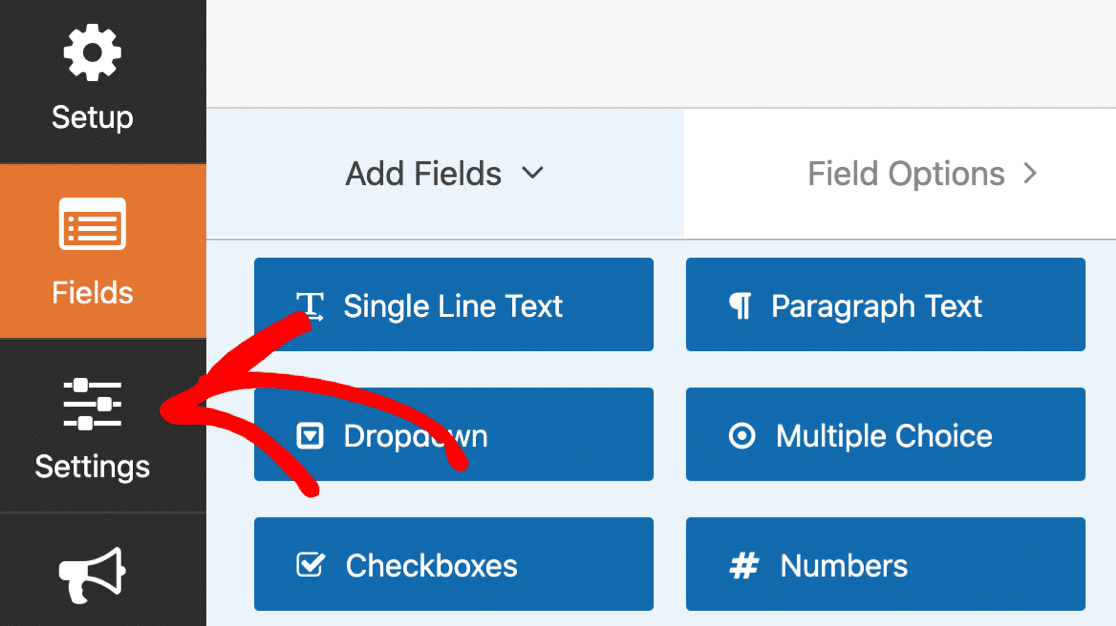
Em seguida, clique em Notificações para abrir as configurações de e-mail.
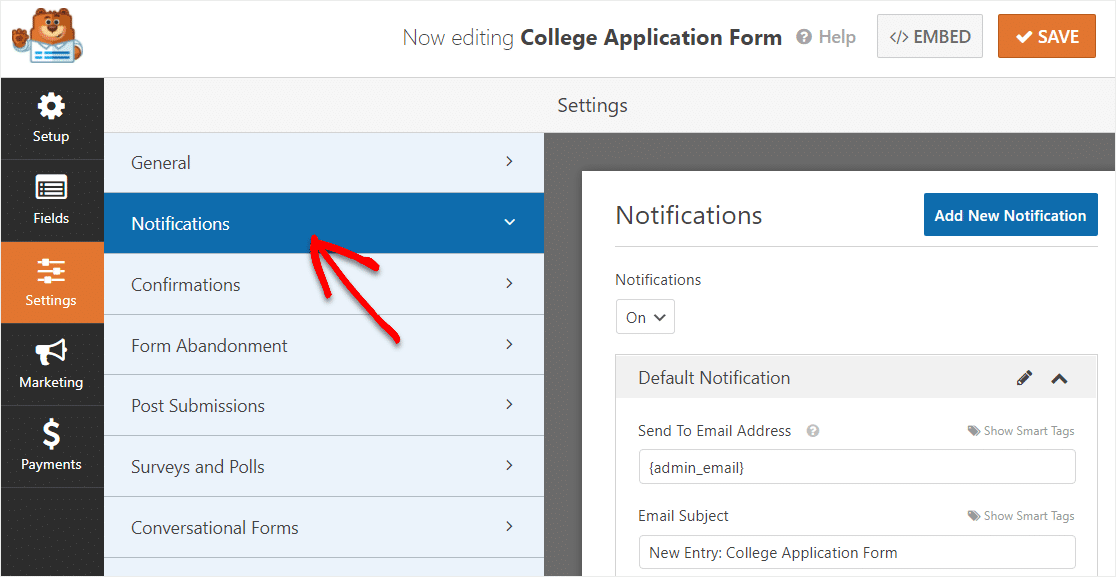
Por padrão, o WPForms envia notificações para o e-mail do administrador no WordPress.
Se você quiser digitar um endereço de e-mail diferente para sua notificação, é muito simples alterá-lo. Basta excluir a tag {admin_email} e digitar o endereço de e-mail que deseja usar.
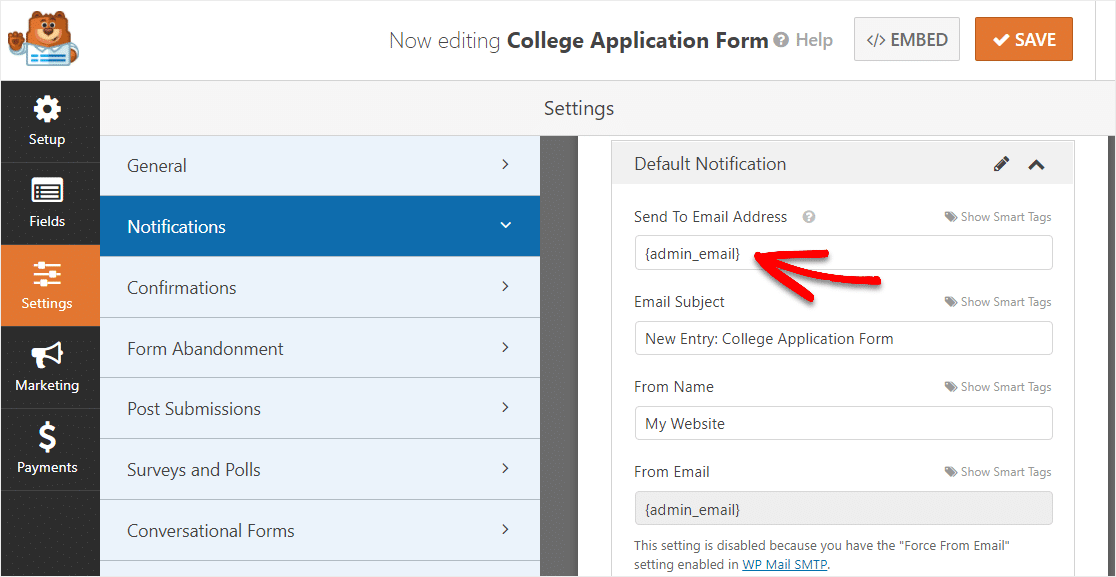
A seguir, vamos adicionar outra notificação. Enviaremos ao candidato um e-mail assim que ele se inscrever, para que saiba que sua inscrição para a faculdade foi recebida.
Para fazer isso, clique no botão azul Adicionar Nova Notificação .
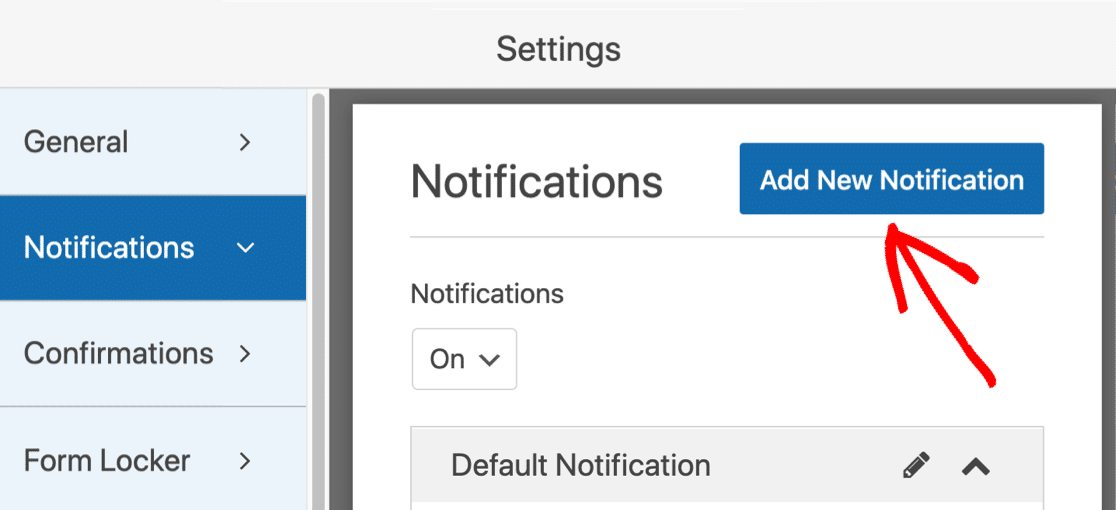
Vamos dar à nova notificação um nome distinto para que possamos localizá-la facilmente mais tarde.
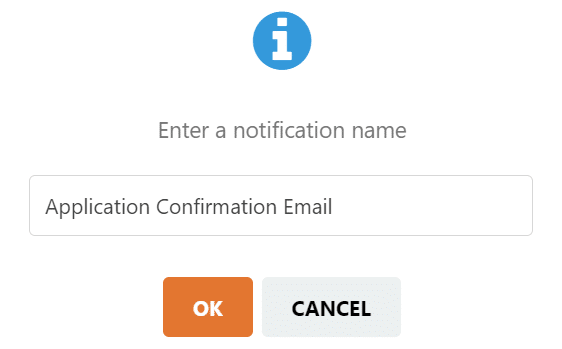
Agora você verá 2 notificações no painel direito se rolar para baixo. Vamos editar o que você acabou de criar.
No campo Enviar para endereço de e-mail , usaremos a marca inteligente de e- mail . Dessa forma, o WPForms enviará automaticamente essa notificação para o endereço de e-mail do candidato.
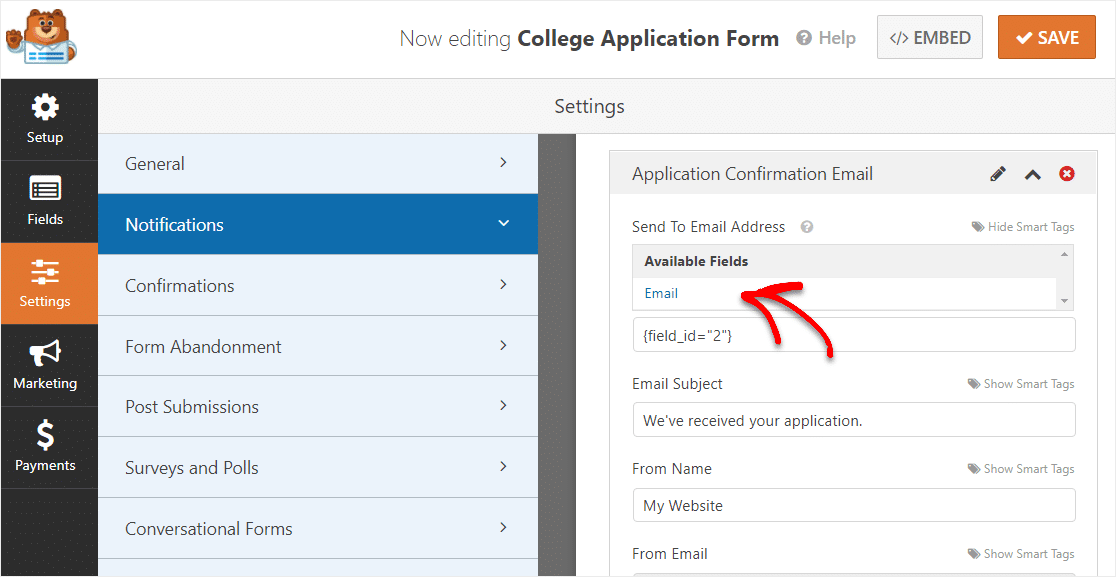
Você também pode personalizar o texto no assunto e no corpo do e-mail, se desejar.
OK ótimo. Tudo está configurado. Vamos clicar em Salvar .
Agora podemos definir a data de encerramento no formulário de inscrição.
Etapa 5: definir a data de encerramento do formulário de inscrição
Como você está usando o formulário de inscrição da faculdade para coletar inscrições, faz sentido encerrar o formulário antes do início do ano letivo ou do período letivo.
Usaremos o complemento Form Locker, uma vez que nos permite adicionar facilmente uma data de validade ao seu formulário.
Portanto, no painel Configurações, clique em Bloqueio de formulários . Tudo bem se você tiver mais ou menos opções no lado esquerdo. Essa área mostra o addon disponível que você tem ativo.
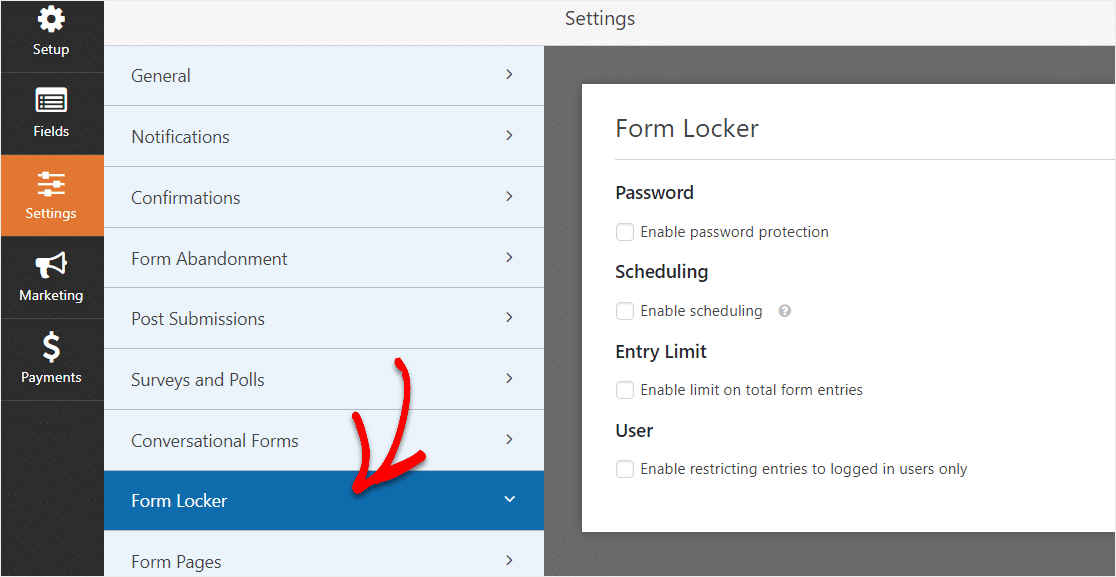
Agora clique em Ativar agendamento .
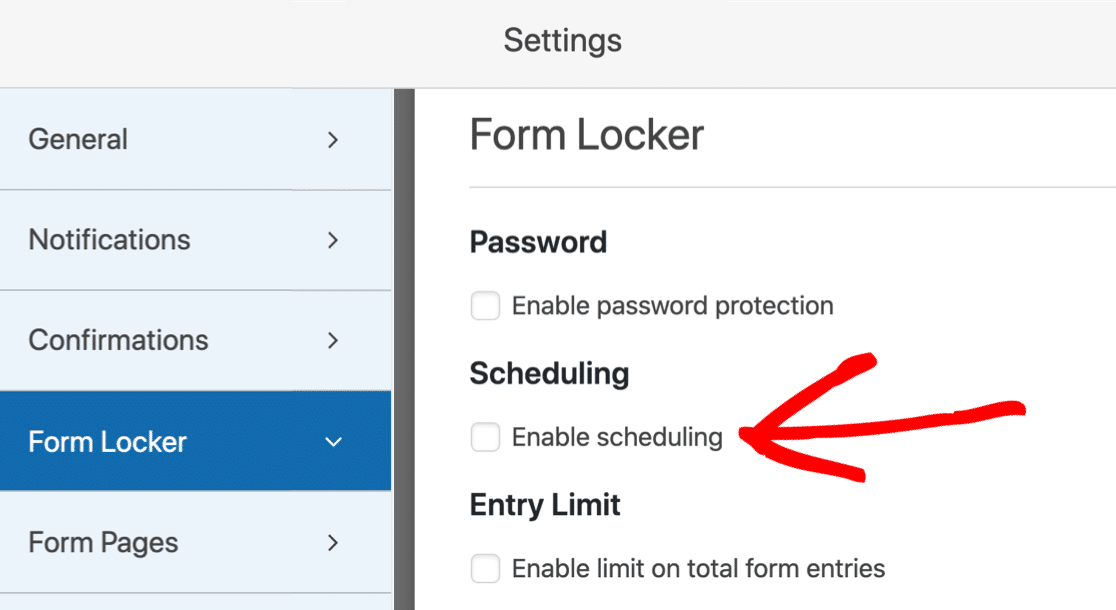
E agora vamos definir a data de fechamento do formulário usando Data de término e Hora de término.
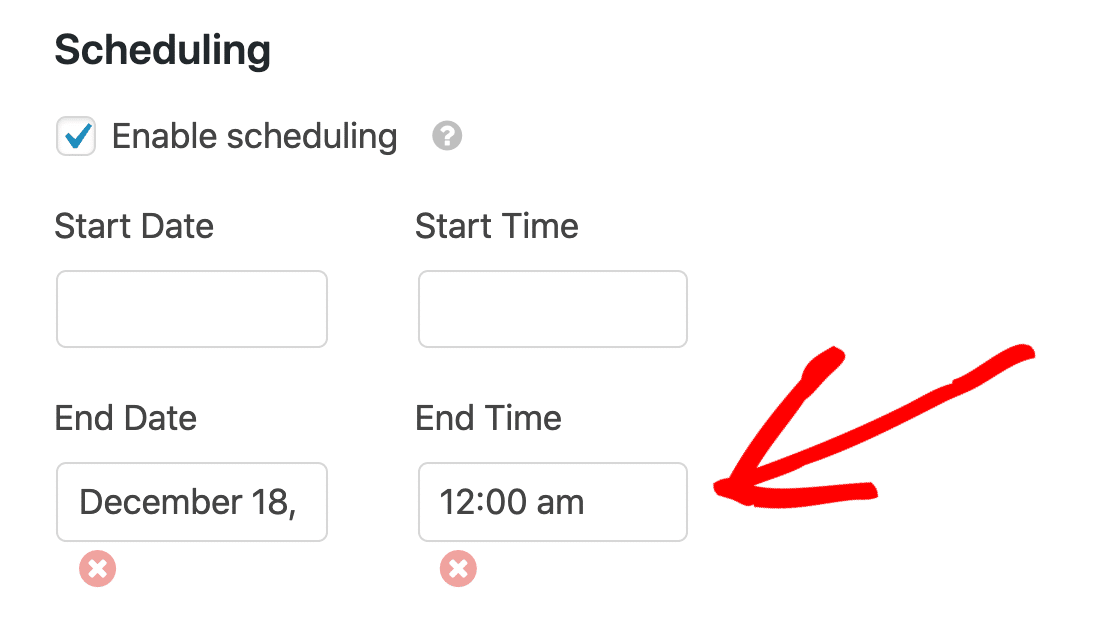
Este campo usa o fuso horário configurado no WordPress. Se você precisar verificar as configurações de hora, aqui está um guia para alterar a hora e a data no WordPress.
Em qualquer data que você definir, o formulário será fechado automaticamente, parará de aceitar os aplicativos e desaparecerá. Quando isso acontecer, uma mensagem fechada aparecerá em seu lugar.
Abaixo da data e hora, você pode personalizar a Mensagem Fechada . Você também pode adicionar um link para outra página ou um link externo, como uma página de mídia social, para que as pessoas possam ficar atualizadas com o próximo período de inscrição. 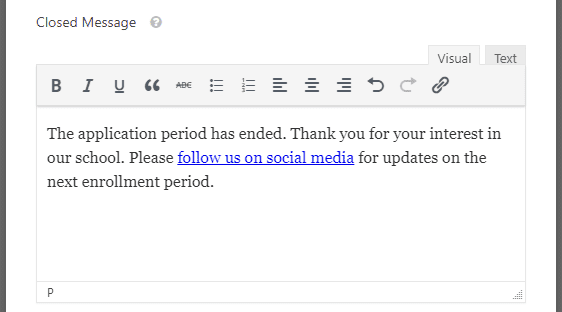
OK, seu formulário está quase pronto. Agora só precisamos publicar o formulário de inscrição da faculdade em seu site WordPress.
Etapa 6: Publique o seu formulário de inscrição
Agora que o formulário de inscrição para a faculdade está completo, vamos publicá-lo na web.
Comece clicando no botão Incorporar na parte superior do construtor de formulários.
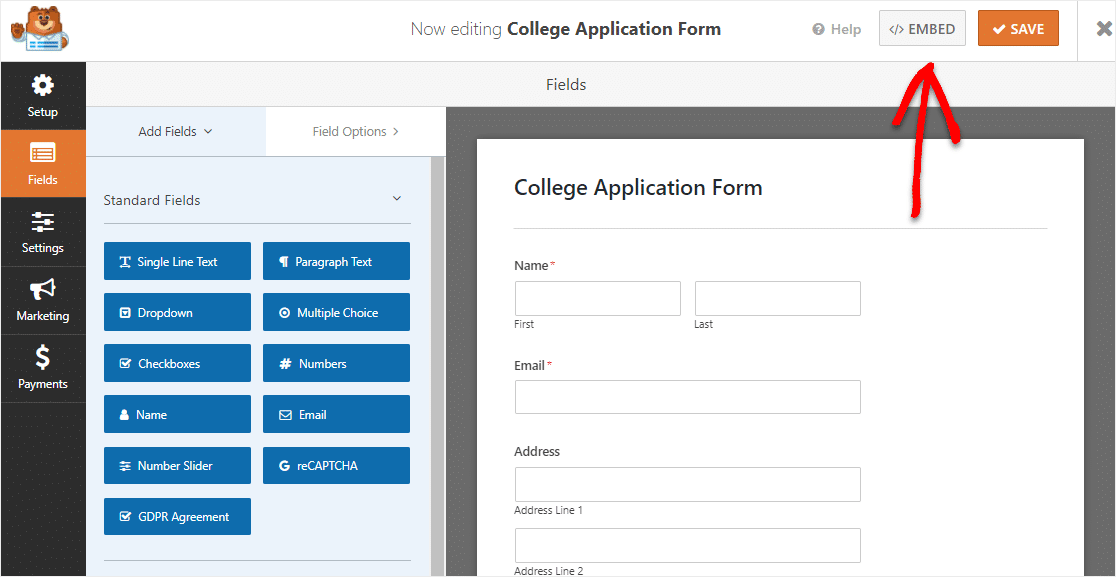
E então, quando esta notificação aparecer, vá em frente e clique em Criar nova página .
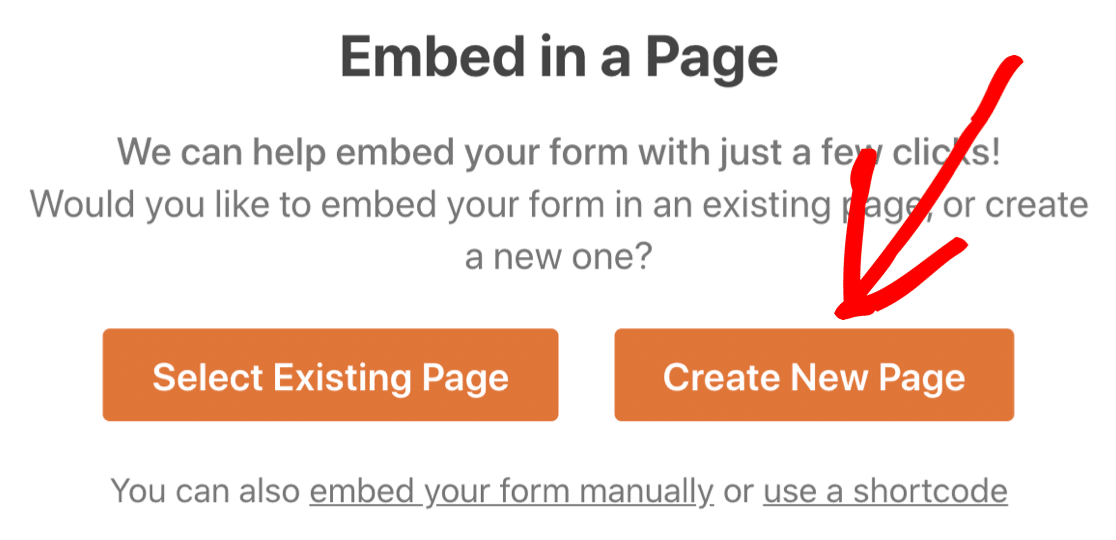
Em seguida, o WPForms solicitará que você nomeie sua página. Digite o título da página na caixa e clique em Vamos lá .
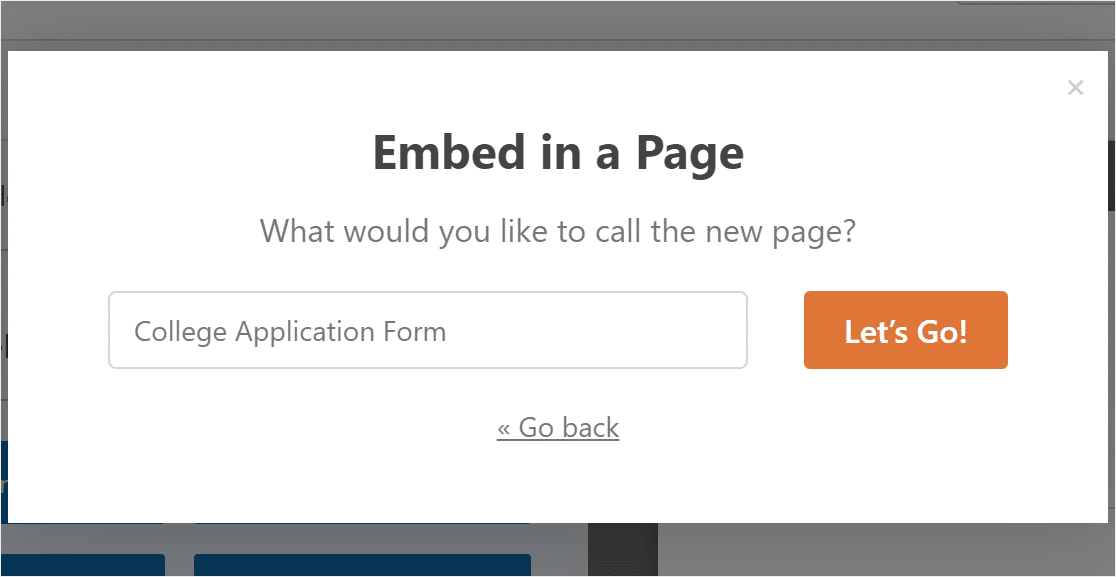
O WPForms abrirá uma nova página para o seu formulário.
Em seguida, vá em frente e clique em Publicar ou Atualizar na parte superior para publicar o formulário em seu site.
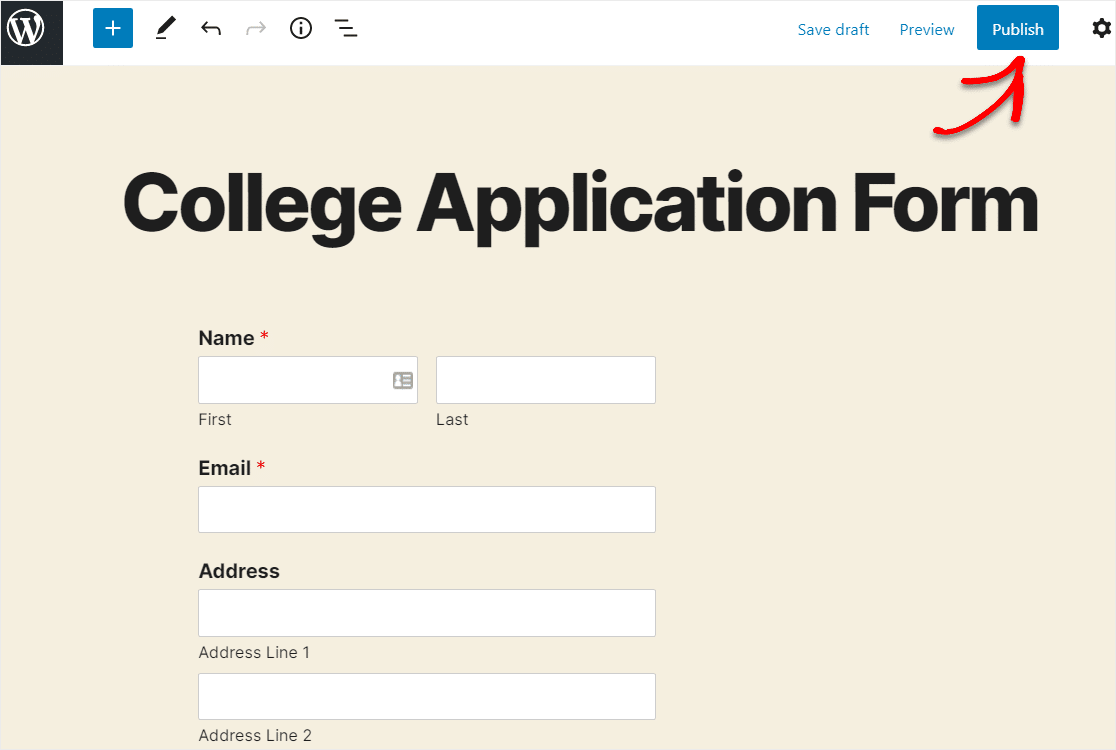
Bom trabalho. Agora você pode compartilhar o link do seu formulário e começar a reunir inscrições. E aqui está a aparência de nosso formulário de inscrição on-line concluído para a faculdade.
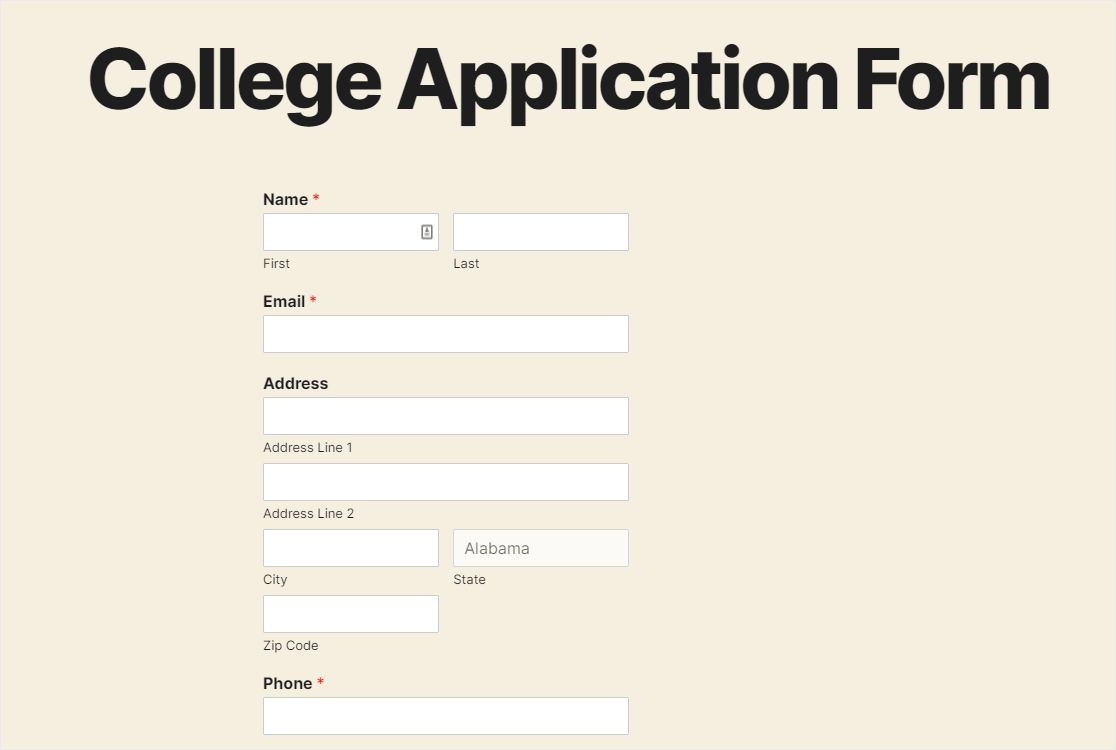
Então aí está! Agora você pode começar a coletar inscrições para faculdades online e, em seguida, classificar e filtrar suas entradas de formulário para ver cada inscrição, além de entrar em contato e acompanhar os candidatos (é muito fácil exportar entradas de formulários WordPress para CSV).
Use o modelo de formulário de inscrição para faculdade agora
Comece a construir seu formulário de inscrição para a faculdade agora
Então isso encerra tudo. Agora você sabe exatamente como criar um formulário de inscrição para faculdade com um modelo em seu site WordPress. Esperançosamente, isso torna seu processo de admissão muito mais fácil.
Quer convidar seus ex-alunos para um evento? Confira nosso post sobre como criar um formulário RSVP no WordPress.
Então, o que você está esperando? Comece hoje com o melhor construtor de formulários do mundo.
E não se esqueça de nos seguir no Twitter e no Facebook para ficar por dentro do nosso blog.
